こんにちは。ホネ山です。
今回はデジタルのお話。
分離色をクリスタで再現したい!そんな方に寄り沿った内容になります。
難易度としては、中級者~(レイヤーとか選択範囲とか分かる方向け)で作っています。
絵具の分離色ってどういうもの?という方はこちらへ。
分離色の再現について
CGソフトでの分離色の再現、今まで無理だと思っていましたが、ある事に気付き、大分近づけられました!
それをTwitterで投稿したら……バズりました!
これはちょっと前に他の絵描き様(非公開ご希望のため伏せます)とお話していた時に、「パーリンノイズでアナログ感を出す」というテクニックを教えていただきました。
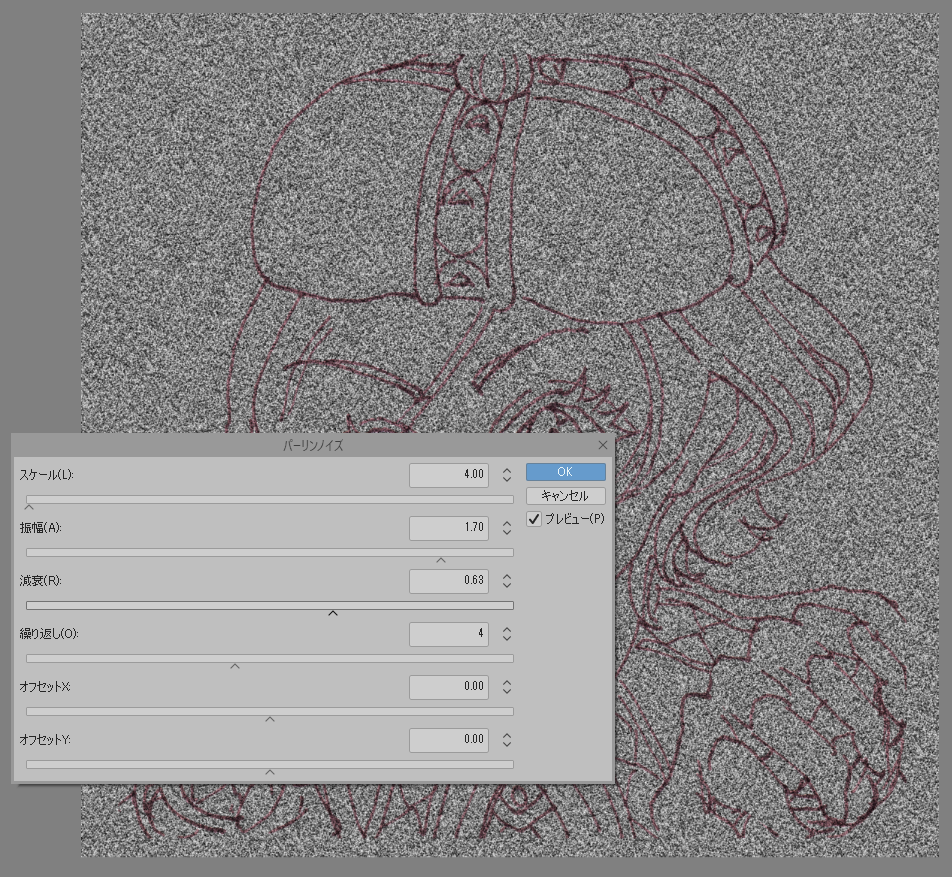
こんな感じのザラっとしたテクスチャを絵に重ねることで、質感にアナログっぽさを出すという技です。
その時。ホネ山はひらめきました。
これ、ノイズに濃淡つければ、絵具の粒状化再現できるんじゃね?
濃い部分だけグラデーションマップで色変えれば、分離色出来るんじゃないか?と。
やってみたくてウズウズし、早速やってみたのがこれです。
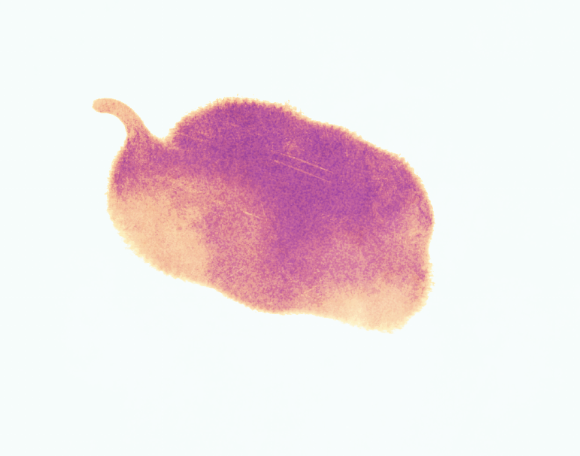
おおお~!分離色っぽくなっているじゃないかっ!
絵具の粒状化が再現できているじゃないかっ!
ホネは大層感動し、(一緒にアイデア出した方に掲載許可を取った後)、Xに投稿しましたとさ。
そしてそこから更に試行錯誤して出来たのがこちら!

大分アナログに近づいてきたたというか、ようやくデジタル水彩の質感に満足しつつある感じです。
特に後ろの分離色再現は、ぱっと見アナログのように見えてきます。
これはいいじゃないか!
再現手順
ということで、早速再現していきましょう!
線画の用意
まず線画を用意します。アナログでもデジタルでもOKです。
ホネはデジタルペン入れ苦手なので、アナログ線画をスキャンしました。
分離色っぽさが分かりやすいように、ゆったりとしたワンピースの男の娘を描きました。

色分け(選択範囲を取る用)
分離色を反映させたいところに選択範囲を適用したいので、色分けしておきます。
今回は服、髪、その他で分類するため、こうなっています。
選択範囲を作る為のものなので、塗る際はこのレイヤーは非表示にしておきます。

濃淡つけて塗っていきます!
まず服の部分を選択範囲で囲ってから「リアル水彩>にじみ水彩」ブラシで濃淡をつけていきます。

ちょっと濃い目につけてから、「リアル水彩>水筆」ブラシで色を抜いていきます。
ここで複雑なにじみを作るのがポイント。どこに絵具を濃く溜めてどこを薄くするか、しっかり考えながら塗ります。

アナログっぽく加工していきます!
まだまだデジタルっぽいので、アナログ風に加工して参ります。
新規レイヤーを追加し、「フィルター>パーリンノイズ」を選択。
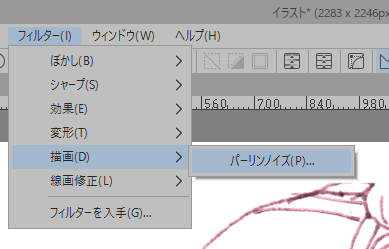
スケール:3~4.5ぐらい(小さい方が細かい粒になる)
振幅:1.7ぐらい(大きくするとランダム性が増すような気がする)
減衰:0.63(大きくするとコントラストが低くなってちょっと細かくなる)
上記3パラメーターをいじります。下の3つはいじりません。
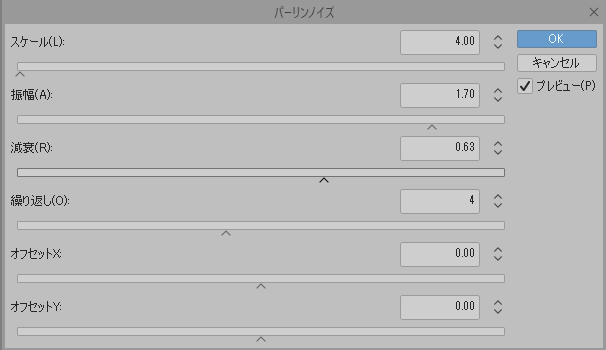
すると、選択範囲内に白黒のノイズが追加されます。

このノイズ(粒状化テクスチャ)のレイヤーモードを「ソフトライト」で重ねます。
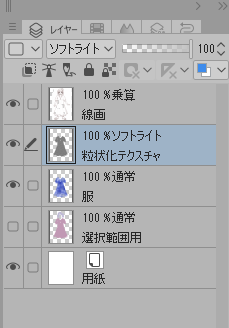
なんと、ウルトラマリンを単色で塗った時のようなザラっとしたテクスチャがつきます!
単色でOKの場合はここで止めておきます。
今回は分離色を作りたいので、薄いところに色を付けていきます。

選択範囲を保ったまま、一番上に「レイヤー>新規色調補正レイヤー>グラデーションマップ」を追加。
グラデーションマップとは、濃淡に応じてグラデーションの色を適応する機能です。
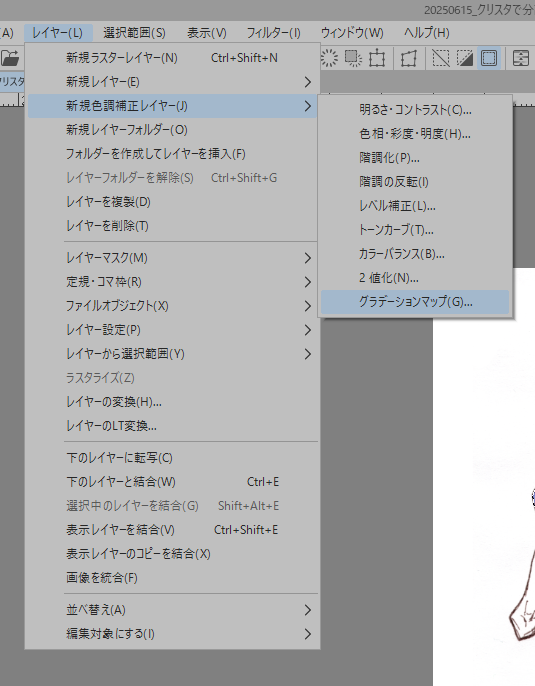
グラデーションを作っていきます。
今回は水色と藍色のグラデにします。
左が濃い色、右が薄い色になります。
一番右は「白(紙の色)」固定にします。
結構右に水色(薄くて明るい色)、真ん中あたりが青、左の暗い色に藍色を選択します。
スライダーを動かしながら、分離がいい感じに反映するまで調整します。

今のままだとちょっと効果がきつすぎるので、
パーリンノイズのレイヤーとグラデーションマップをかけたレイヤーの不透明度を50%ぐらいにします。
(お好みで40~60%ぐらいにするのがおススメです)

いい感じで分離色っぽくなってきました。。
水彩は光が当たる所を白で抜くことが多いので、肩の方を透明色で白抜きします。
使ったブラシは「リアル水彩>粗い水彩」です。
ついでに、粒状化が激しすぎる部分を抑えるため、
グラデーションマップの上に新規レイヤーを作り、グラデーションの中間色をスポイトし、上から「リアル水彩>にじみ水彩」でポンポン色を置きます。

これでワンピース部分は完成です。
他の部位も塗る
同じような手時順で、各部位を塗りました。

仕上げの加工! 紙テクスチャ、水彩境界など
「水彩紙の画像(紙目がしっかりついているもの)」をASSETやフリー素材からダウンロードし、一番上のレイヤーに貼り付けます。

ちょっとトーンカーブなどでコントラストを強めます。
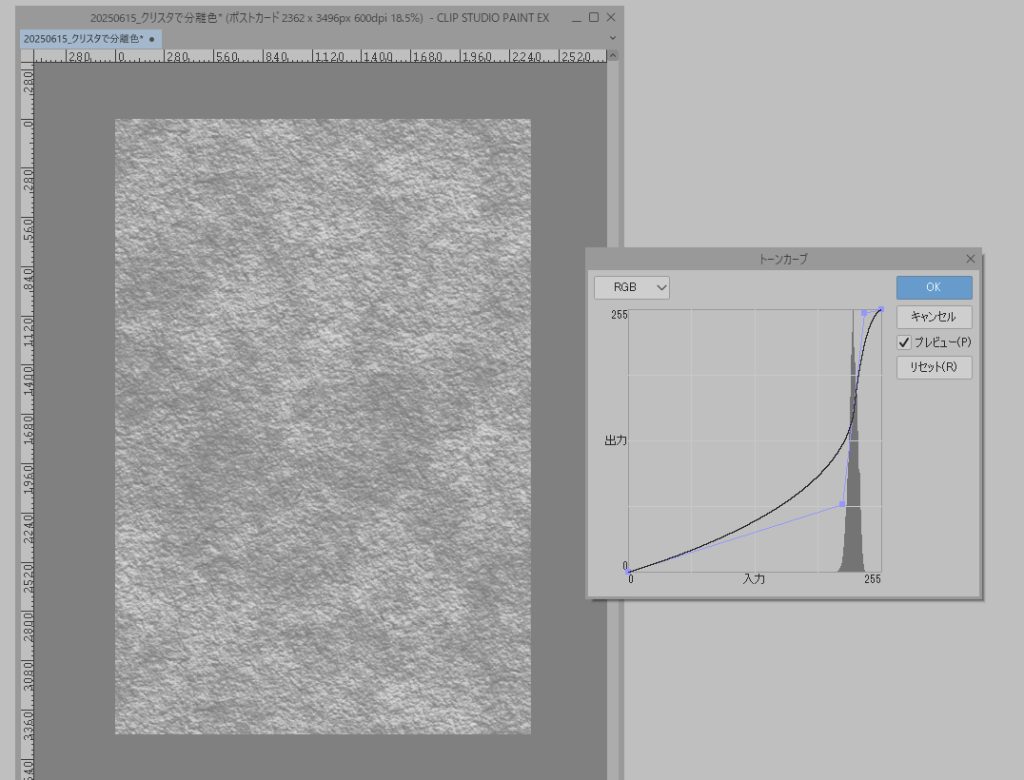
紙のレイヤーモードを「ソフトライト」にし、お好みの不透明度に下げます。
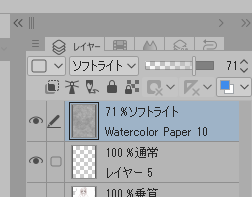
紙のテクスチャが入り、さらにリアルになりました。
しかしこのままだと、白い部分に紙目が入らないので、アナログっぽさが薄れます。
同じ紙レイヤーをコピーし、今度はレイヤーモードを「乗算」にして透明度を薄~くして乗せましょう。
すると、余白部分にも紙目が入ります。


最後に水彩境界を描いていきます。
新規レイヤー作成(塗りの上・線画の下あたりに)>レイヤーモードを「焼き込みカラー」
にします。
塗っていないところと塗っているところのキワの部分や、絵具が溜まりそうな場所をグレーでなぞると、さぞかし絵具が溜まっているような表現が出来ます。
肩の明暗境界の部分に注目!

水彩境界はブラシ設定でもできますが、出方がちょっと機械的になってしまい、濃淡をあまり表現できないため、自分で描いた方がリアルになります。
ここまでのレイヤー構成はこんな感じです。

最後に、背景にワンピースと同じように色を入れ、完成!
結構手間はかかりますが、かなりアナログっぽいタッチになります。

終わりに
全行程説明しましたので、きっとこれで大体同じように塗れると思います!
あとはアナログ絵を観察して、どこを滲ませるとカッコいいか、どこに絵具が溜まる傾向があるかかが分かると、アナログっぽい絵が描けるようになります。
これでデジ絵でもアナログと似たようなタッチで描けるようになったので、仕事の幅が広がりますな!
やったね!
ここまで頑張りました(2025/6/22追記)
その後、「パーリンノイズで作った粒状化テクスチャを本物のスキャン画像にしてみよう」と変更。
そしてブラシやレイヤーで使う紙のテクスチャを普段使う紙(ストーンヘンジアクア)に変更しました。
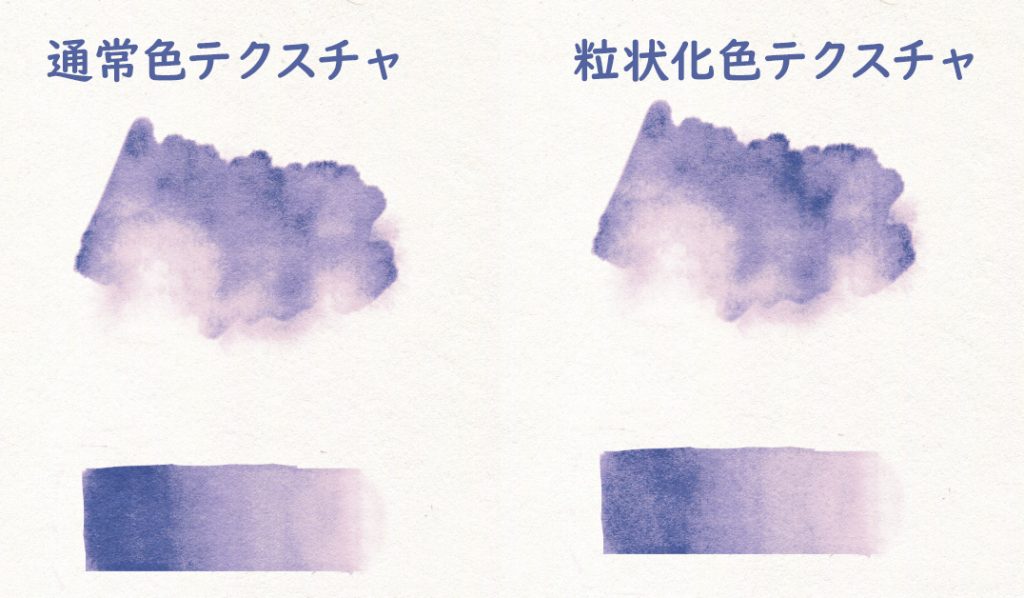
線画を実際塗ってみると……かなり近い!
というかデジタルだと言われないと分からないぐらいには水彩で塗った感があります。
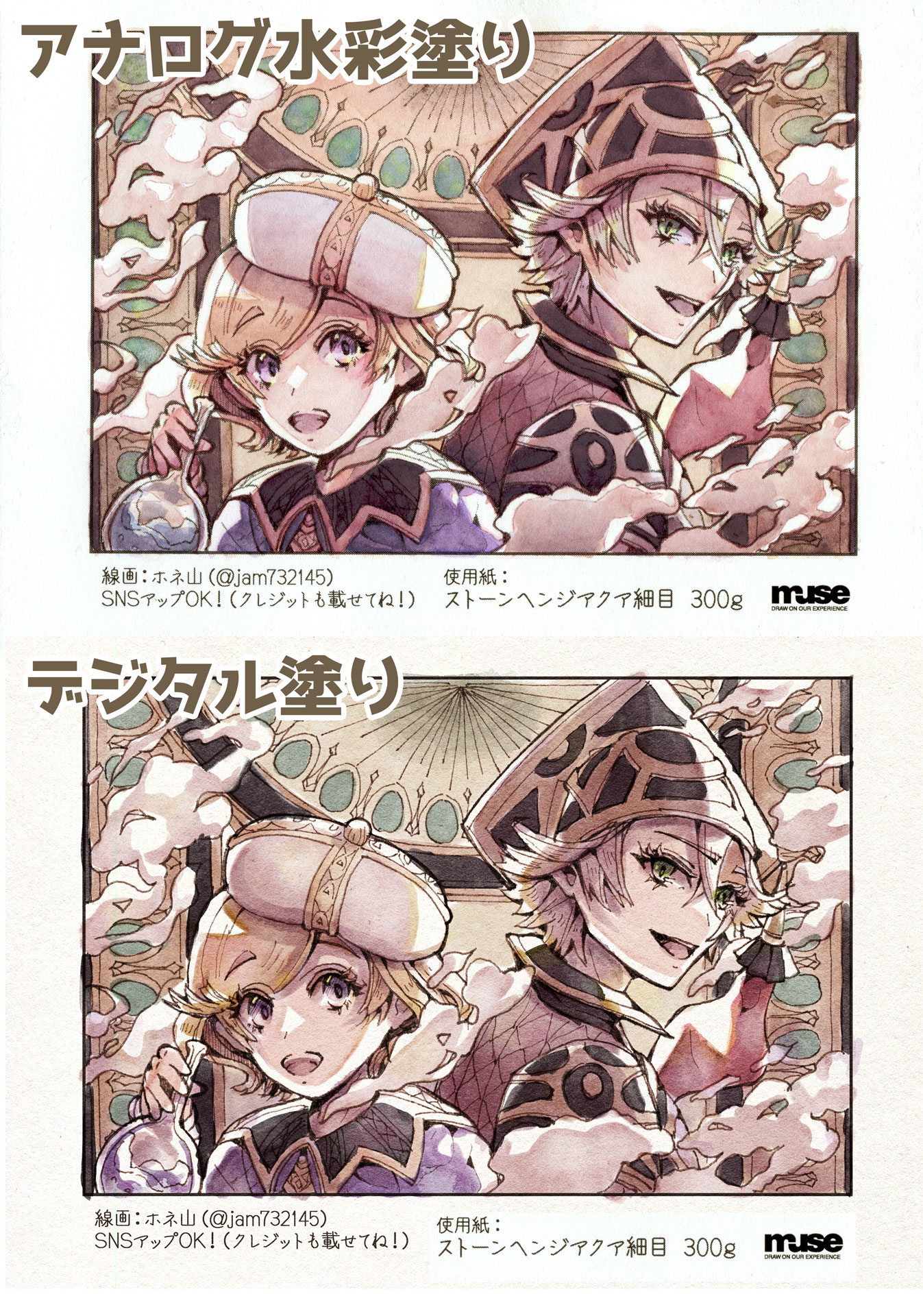
これで画風づくりとしては完成なので、あとは実務で使っていくのみです!






















